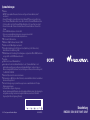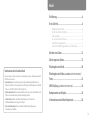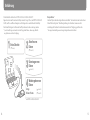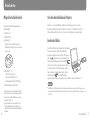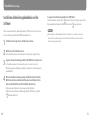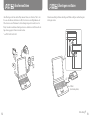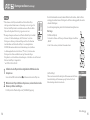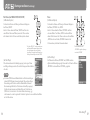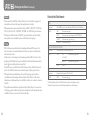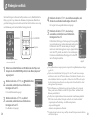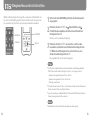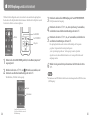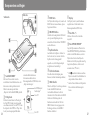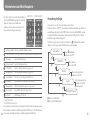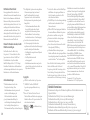NWZ-S515 / S516 / S615F / S616F / S618F DE.3-218-247-31(1)
Kurzanleitung
NWZ-S515 / S516 / S615F / S616F / S618F
© 2007 Sony Corporation Printed in Malaysia 3-218-247-31 (1)
Systemanforderungen
Computer:
IBM PC/AT oder kompatibler Computer, auf dem eines der folgenden Windows-Betriebssysteme
*
vorinstalliert ist.
Windows XP Home Edition (Service Pack 2 oder höher) / Windows XP Professional (Service Pack 2 oder
höher) / Windows XP Media Center Edition (Service Pack 2 oder höher) / Windows XP Media Center Edition
2004 (Service Pack 2 oder höher) / Windows XP Media Center Edition 2005 (Service Pack 2 oder höher) /
Windows Vista Home Basic / Windows Vista Home Premium / Windows Vista Business / Windows Vista
Ultimate
Wird von 64-Bit-Betriebssystemen nicht unterstützt.
Wird von keinen anderen Betriebssystemen als den oben genannten unterstützt.
* Außer nicht von Microsoft unterstützte Betriebssystemversionen.
CPU: Pentium III 1,0 GHz oder höher
RAM: mind. 128 MB (für Windows Vista mind. 512 MB)
Festplatte: mind. 380 MB verfügbarer Speicherplatz.
Display: Bildschirmauösung: 800 × 600 Pixel (oder höher) (Empfehlung: 1.024 × 768 oder höher),
Farben: 8 Bit oder höher (Empfehlung: 16 Bit)
CD-ROM-Laufwerk (mit Unterstützung für die Wiedergabe von digitalen Musik-CDs mit WDM) Zum Erstellen
von Original-CDs ist ein CD-R/RW-Laufwerk erforderlich.
Soundkarte
USB-Anschluss (Hi-Speed USB wird empfohlen)
Internet Explorer 6.0 oder höher, Windows Media Player 10 oder 11 (Windows Media Player 11 wird
empfohlen. Bei einigen Computern, auf denen bereits Windows Media Player 10 installiert ist, treten u. U.
Dateibeschränkungen (AAC, Videodateien
* usw.) beim Übertragen von Dateien per Ziehen und Ablegen auf.).
* nur NWZ-S615F/S616F/S618F
Adobe Flash Player 8 oder höher muss installiert werden.
Zur Verwendung von EMD (Electronic Music Distribution) oder zum Aufrufen der Website ist eine Breitband-
Internetverbindung erforderlich.
Auch bei Einhaltung der obigen Systemanforderungen kann der einwandfreie Betrieb nicht für jeden
Computer garantiert werden.
Nicht unterstützt von folgenden Umgebungen:
Individuell zusammengestellte Computer oder selbst programmierte Betriebssysteme / Eine Umgebung, die
ein Upgrade des ursprünglich vom Hersteller bereitgestellten Betriebssystems darstellt / Multi-Boot-
Umgebung / Multi-Monitor-Umgebung / Macintosh

NWZ-S515 / S516 / S615F / S616F / S618F DE.3-218-247-31(1) NWZ-S515 / S516 / S615F / S616F / S618F DE.3-218-247-31(1)
3
Inhalt
Informationen über dieses Handbuch
Die Verwendung des Players wird in dieser „Kurzanleitung“ und im „Bedienungshandbuch“
(PDF-Datei) beschrieben.
Kurzanleitung: In dieser Anleitung werden die grundlegenden Funktionen des
Players beschrieben, z. B. das Importieren, Übertragen und Wiedergeben von Musik,
Videos (nur NWZ-S615F/S616F/S618F) und Fotos.
Bedienungshandbuch: In diesem Handbuch werden die erweiterten Funktionen des
Players sowie Informationen zur Fehlerbehebung erläutert.
Fehlerbehebung: Dieser Abschnitt enthält Symptome, Ursachen und
Abhilfemaßnahmen bei Störungen des Players.
Sicherheitsmaßnahmen: Dieser Abschnitt enthält wichtige Hinweise zur
Vermeidung von Unfällen.
Einführung ...................................................................4
Erste Schritte
................................................................6
Mitgelieferte Zubehörteile ...............................................................................................6
Vor dem Anschließen des Players ................................................................................ 7
Laden des Akkus ..................................................................................................................... 7
Ein- und Ausschalten des Players .................................................................................8
Auswählen der Displaysprache ..................................................................................... 9
Installieren des Bedienungshandbuchs und der Software....................... 10
Abrufen von Daten ................................................... 12
Übertragen von Daten
............................................. 13
Wiedergabe von Musik
............................................ 20
Wiedergabe von Videos
(nur NWZ-S615F/S616F/S618F)/
Fotos .......................................................................... 22
UKW-Empfang
(nur NWZ-S615F/S616F/S618F)
...................... 24
Komponenten und Regler
........................................ 26
Informationen zum Menü Hauptseite
.................... 28

NWZ-S515 / S516 / S615F / S616F / S618F DE.3-218-247-31(1)
4
NWZ-S515 / S516 / S615F / S616F / S618F DE.3-218-247-31(1)
5
Einführung
Vielen Dank für den Kauf von NWZ-S515/S516/S615F/S616F/S618F*.
Importieren Sie zum Verwenden des Players zunächst Songs, Videos (nur NWZ-S615F/S616F/
S618F) und Fotos auf Ihren Computer, und übertragen Sie sie anschließend auf den Player.
Nach dem Übertragen der Daten auf den Player können Sie diese unterwegs nutzen.
* Je nach Land/Region, in dem/der Sie den Player gekau haben, stehen einige Modelle
möglicherweise nicht zur Verfügung.
Erste Schritte
(
Seite 6)
Übertragen von
Daten
(
Seite 13)
Abrufen von
Daten
(
Seite 12)
Wiedergeben von
Daten
Songs (
Seite 20)
Videos*/Fotos (
Seite 22)
Beispieldaten*
Auf dem Player sind Audiobeispieldaten vorinstalliert. Verwenden Sie zum Löschen dieser
Daten Windows Explorer. Wenn Beispieldaten gelöscht werden, können sie nicht
wiederhergestellt werden. Ersatzdaten können nicht zur Verfügung gestellt werden.
* In einigen Ländern/Regionen sind einige Beispieldaten nicht installiert.
* nur NWZ-S615F/S616F/S618F

NWZ-S515 / S516 / S615F / S616F / S618F DE.3-218-247-31(1)
6
NWZ-S515 / S516 / S615F / S616F / S618F DE.3-218-247-31(1)
7
Vor dem Anschließen des Players
Stellen Sie vor dem Anschließen des Players an den Computer sicher, dass das
Betriebssystem Windows XP (Service Pack 2 oder höher) oder Windows Vista und
Windows Media Player der Version 10 oder 11 auf dem Computer installiert sind.
Laden des Akkus
Der Akku des Players wird während der Verbindung
des Players mit einem in Betrieb bendlichen
Computer aufgeladen. Setzen Sie den USB-Stecker
mit dem -Zeichen nach oben in den Player ein.
Wenn die Restladungsanzeige auf dem Display
anzeigt, ist der Ladevorgang abgeschlossen. Wenn
Sie den Player das erste Mal verwenden oder ihn
lange Zeit nicht verwendet haben, laden Sie ihn
vollständig auf, bis auf dem Bildschirm
angezeigt wird. Der Ladevorgang dauert etwa 3 Stunden, wenn der Akku leer ist.
Hinweis
Schließen Sie den Player nicht über einen längeren Zeitraum an einen Laptop-Computer an,
wenn dieser nicht am Stromnetz angeschlossen ist, ansonsten wird der Laptop- Computer u. U.
entladen.
Erste Schritte
An
Fortsetzung
Mitgelieferte Zubehörteile
Überprüfen Sie den Packungsinhalt auf
Vollständigkeit.
Kopörer (1)
USB-Kabel*
1
(1)
Halterung (1)
Verwenden Sie die Halterung zum
Befestigen des Players in der optionalen
Station usw.
CD-ROM*
2
*
3
(1)
MP3 Conversion Tool
Windows Media Player 11
Bedienungshandbuch (PDF-Datei)
Kurzanleitung (dieses Buch) (1)
*
1
Verwenden Sie nur das mitgelieferte USB-
Kabel oder die optionalen dedizierten Kabel.
*
2
Spielen Sie diese CD-ROM nicht in einem
Audio-CD-Player ab.
*
3
Je nach Land/Region, in dem/der Sie den
Player gekau haben, ist möglicherweise
unterschiedliche Soware im Lieferumfang
enthalten.

NWZ-S515 / S516 / S615F / S616F / S618F DE.3-218-247-31(1)
8
NWZ-S515 / S516 / S615F / S616F / S618F DE.3-218-247-31(1)
9
Ein- und Ausschalten des Players
So schalten Sie den Player ein
Drücken Sie eine beliebige Taste, um den Player einzuschalten.
So schalten Sie den Player aus
Halten Sie die Taste OPTION/PWR OFF gedrückt (
Seite 27), wechselt der Player in den
Standbymodus, und der Bildschirm wird ausgeschaltet, um Strom zu sparen. Durch
Drücken einer beliebigen Taste im Standbymodus wird der Bildschirm „Wird abgespielt“
angezeigt, und der Player kann bedient werden.
Bendet sich der Player einen Tag lang im Standbymodus, schaltet er sich automatisch aus.
Drücken Sie bei ausgeschaltetem Player eine beliebige Taste, wird zuerst der
Startbildschirm und anschließend der Bildschirm „Wird abgespielt“ angezeigt.
Erste Schritte (Fortsetzung)
Auswählen der Displaysprache
Legen Sie vor der Verwendung des Players die Displaysprache fest. Andernfalls werden
Zeichen möglicherweise nicht ordnungsgemäß auf dem Display angezeigt.
Taste BACK/HOME
5-Wege-Taste
Einstellungen
* Das Menü „Hauptseite“ variiert je
nach verwendetem Modell.
1
Halten Sie die Taste BACK/HOME gedrückt, bis das Menü „Hauptseite“
angezeigt wird.
2
Drücken Sie die Taste ///, um (Einstellungen) auszuwählen, und
drücken Sie anschließend zum Bestätigen die Taste
.
3
Drücken Sie die Taste ///, um „Sprache (Language)“ auszuwählen,
und drücken Sie anschließend zum Bestätigen die Taste
.
4
Drücken Sie die Taste ///, um eine Sprache auszuwählen, drücken
Sie anschließend zum Bestätigen die Taste
.
Fortsetzung

NWZ-S515 / S516 / S615F / S616F / S618F DE.3-218-247-31(1)
10
NWZ-S515 / S516 / S615F / S616F / S618F DE.3-218-247-31(1)
11
Installieren des Bedienungshandbuchs und der
Software
Gehen Sie zum Installieren des Bedienungshandbuchs (PDF-Datei) und der Soware von
der im Lieferumfang enthaltenen CD-ROM folgendermaßen vor.
1
Schalten Sie den Computer ein, um Windows zu starten.
2
Melden Sie sich als Administrator an.
Bei der Installation müssen Sie als Administrator am Computer angemeldet sein.
3
Legen Sie die im Lieferumfang enthaltene CD-ROM in den Computer ein.
Der Installationsassistent wird automatisch gestartet. Lesen Sie die auf dem
Bildschirm angezeigten Meldungen sorgfältig, und befolgen Sie die Anweisungen auf
dem Bildschirm.
4
Wenn das Installationsmenü angezeigt wird, klicken Sie links auf dem
Bildschirm auf das zu installierende Element und anschließend rechts
unten auf dem Bildschirm auf die Schaltäche [Installieren].
Befolgen Sie zum Installieren die Anweisungen auf dem Bildschirm.
Wählen Sie beim Installieren des Bedienungshandbuchs (PDF-Datei) das Symbol
[ Bedienungshandbuch].
So zeigen Sie das Bedienungshandbuch an (PDF-Datei)
Nach der Installation wird das Symbol auf dem Desktop des Computers angezeigt. Das
Bedienungshandbuch kann durch Klicken auf das Symbol angezeigt werden.
Hinweis
Zum Anzeigen des Bedienungshandbuchs ist Adobe Reader 5.0 oder höher oder Adobe
Reader-Soware auf dem Computer erforderlich. Adobe Reader kann kostenlos aus dem
Internet heruntergeladen werden.
Erste Schritte (Fortsetzung)

NWZ-S515 / S516 / S615F / S616F / S618F DE.3-218-247-31(1)
12
NWZ-S515 / S516 / S615F / S616F / S618F DE.3-218-247-31(1)
13
Übertragen von Daten
Daten können direkt per Ziehen und Ablegen mit Windows Explorer auf den Computer
übertragen werden.
Zum Übertragen von Daten auf den Player müssen Daten, wie z. B. Audio, Video* oder
Fotos aus dem Internet, Audiodaten von CDs, Fotodaten von einer Digitalkamera oder
Videodaten von einer Videokamera*, auf den Computer importiert werden, bevor der
Player verwendet werden kann. Zum Importieren von Audiodaten von CDs muss für das
Importieren geeignete Soware verwendet werden.
* nur NWZ-S615F/S616F/S618F
Abrufen von Daten
USB-Kabel
(im Lieferumfang enthalten)
An
Fortsetzung

NWZ-S515 / S516 / S615F / S616F / S618F DE.3-218-247-31(1)
14
NWZ-S515 / S516 / S615F / S616F / S618F DE.3-218-247-31(1)
15
Übertragen von Daten (Fortsetzung)
Tipps
Daten können auf den Player auch mithilfe von Windows Media Player
übertragen werden. Informationen zur Verwendung von oder zu Support für
Windows Media Player nden Sie in den Informationen zu Windows Media
Player auf der folgenden Website: http://support.microso.com/
Bei einigen Computern, auf denen bereits Windows Media Player 10 installiert
ist, treten u. U. Dateibeschränkungen (AAC, Videodateien* usw.) beim
Übertragen von Dateien per Ziehen und Ablegen auf. Dieses Problem kann
durch Installieren von Windows Media Player 11 von der mitgelieferten
CD-ROM (Informationen nden Sie in der Kurzanleitung unter „Installieren
des Bedienungshandbuchs und der Soware“ (
Seite 10)) behoben werden.
Übertragen Sie die Daten anschließend erneut per Ziehen und Ablegen.
Überprüfen Sie vor der Installation auf dem Computer, ob die Soware oder der Dienst mit
Windows Media Player 11 kompatibel ist.
* nur NWZ-S615F/S616F/S618F
1
Schließen Sie den Player mit dem mitgelieferten USB-Kabel an den
Computer an.
Setzen Sie den USB-Stecker mit dem -Zeichen nach oben in den Player ein.
2
Wählen Sie den Player in Windows Explorer aus, und verschieben Sie die
Dateien per Ziehen und Ablegen.
Der Player wird in Windows Explorer als [WALKMAN] angezeigt.
Bei der Datenhierarchie müssen bestimmte Punkte beachtet werden, damit die Daten
wiedergegeben werden können. Übertragen Sie die Daten ordnungsgemäß (siehe neben
stehende Abbildungen).
Je nach Computerumgebung variiert die Datenhierarchie möglicherweise.
Bei Songs
(In Windows Explorer)
Verschieben Sie Dateien oder Ordner per Ziehen und Ablegen in den Ordner
„MUSIC“.
Ab der 8. Ebene werden jedoch keine Daten mehr erkannt.
(Auf dem Player)
Ordner werden zunächst in Reihenfolge der Ordnernamen und die Dateien
dann in Reihenfolge der Dateinamen angezeigt. Zwischen Groß- und
Kleinschreibung wird nicht unterschieden.
1.
7.
8.
9.
Fortsetzung

NWZ-S515 / S516 / S615F / S616F / S618F DE.3-218-247-31(1)
16
NWZ-S515 / S516 / S615F / S616F / S618F DE.3-218-247-31(1)
17
Übertragen von Daten (Fortsetzung)
Für Videos (nur NWZ-S615F/S616F/S618F)
(In Windows Explorer)
Verschieben Sie Dateien oder Ordner per Ziehen und Ablegen in
den Ordner „VIDEO“.
Auf der 1. Ebene erkennt der Ordner „VIDEO“ eine Datei oder
einen Ordner. Dateien und Ordner jenseits der 2. Ebene werden
nicht erkannt. Auf der 2. Ebene werden Dateien jedoch erkannt.
(Auf dem Player)
Videodateien werden in der Reihenfolge angezeigt, in der sie per Ziehen
und Ablegen übertragen wurden. (Die zuletzt übertragenen Daten benden
sich oben.)
Tipp
Sie können JPEG-Dateien als Miniaturbilder von Videodateien festlegen,
indem Sie JPEG-Dateien in den entsprechenden Videoordnern ablegen.
Beim Anzeigen der Videoliste werden die Miniaturbilder (kleine, im
Menü anzuzeigende Bilder) der Videodateien auf dem Player angezeigt.
Erstellen Sie zum Anzeigen eines Miniaturbildes einer Videodatei eine
JPEG-Datei (160 horizontale × 120 vertikale Punkte, Erweiterung: .jpg),
und benennen Sie sie wie die gewünschte Videodatei. Speichern Sie sie anschließend im Ordner
mit den Videodateien.
Fotos
(In Windows Explorer)
Verschieben Sie Dateien oder Ordner per Ziehen und Ablegen in
den Ordner „PICTURE“ oder „DCIM“.
Auf der 1. Ebene erkennt der Ordner „PICTURE“ eine Datei
oder einen Ordner. Vom Ordner „DCIM“ werden nur Ordner
erkannt. Nur Dateien auf der 2. Ebene werden sowohl vom Ordner
„DCIM“ als auch vom Ordner „PICTURE“ erkannt. Ab der
2. Ebene werden jedoch keine Daten mehr erkannt.
(Auf dem Player)
Die Ordner in den Ordnern „PICTURE“ und „DCIM“ werden in
alphabetischer Reihenfolge angezeigt. Dateien auf der 1. Ebene des Ordners
„PICTURE“ werden im Ordner <PICTURE> gespeichert.
1.
2.
3.
* Die Datenhierarchie unter
„PICTURES“ entspricht derjenigen
im Ordner „PICTURE“.
Fortsetzung
1.
2.
3.
* Der Ordner „MP_ROOT“ wird nur verwendet, wenn
zum Player mithilfe bestimmter dedizierter Soware
oder eines bestimmten Geräts eine Verbindung
hergestellt wird. Verwenden Sie zum Übertragen von
Daten per Ziehen und Ablegen den Ordner „VIDEO“.

NWZ-S515 / S516 / S615F / S616F / S618F DE.3-218-247-31(1)
18
NWZ-S515 / S516 / S615F / S616F / S618F DE.3-218-247-31(1)
19
Übertragen von Daten (Fortsetzung)
Unterstützte Dateiformate
Musik
Dateiformat MP3 (MPEG1 Layer3)-Format, ASF-Format, MP4-Format, Wave-Ri-Format
CODEC MP3 Dateierweiterung: .mp3
WMA Dateierweiterung: .wma (Kompatibel mit WM-DRM10)
AAC-LC*
1
Dateierweiterung: .mp4, .m4a, .3gp
Linear-PCM Dateierweiterung: .wav
Video (nur NWZ-S615F/S616F/S618F)
Dateiformat MP4-Dateiformat, Videoformat „Memory Stick“
CODEC Video AVC
(H.264/AVC)
Dateierweiterung: .mp4, .m4v
MPEG-4 Dateierweiterung: .mp4, .m4v
Audio AAC-LC
Foto
*
2
Dateiformat Kompatibel mit Dateiformat DCF 2.0/Exif 2.21
CODEC JPEG Dateierweiterung: .jpg
*
1
Urheberrechtlich geschützte AAC-LC-Dateien können nicht wiedergegeben werden.
*
2
Einige Fotodateien werden je nach Dateiformat möglicherweise nicht angezeigt.
Hinweise
Trennen Sie nicht das USB-Kabel, während „Nicht trennen.“ auf dem Player angezeigt wird.
Andernfalls werden derzeit übertragene Daten möglicherweise beschädigt.
Ordnernamen können nicht geändert und die Ordner „MUSIC“, „MP_ROOT“, „VIDEO“ (nur
NWZ-S615F/S616F/S618F), „PICTURES“, „PICTURE“ und „DCIM“ nicht gelöscht werden.
Die Namen der direkt im Ordner „MP_ROOT“ gespeicherten Ordner oder Dateien dürfen
nicht geändert werden. Andernfalls werden sie auf dem Player nicht angezeigt.
Tipps
ATRAC-Dateien müssen mithilfe des im Lieferumfang enthaltenen MP3 Conversion Tool
konvertiert werden. (Von einem Musikanbieter im Internet erworbene Audiodaten können
nicht konvertiert werden.)
Installieren Sie zur Verwendung des im Lieferumfang enthaltenen MP3 Conversion Tool die
mitgelieferte CD-ROM auf dem Computer, und klicken Sie links im Installationsmenü auf das
Symbol und anschließend rechts unten auf [Start].
Beim Konvertieren von ATRAC-Dateien in MP3-Dateien werden die ATRAC-Dateien nicht
gelöscht. Die ATRAC-Dateien können auch durch Festlegen der Option gelöscht werden.
Wiedergabelisten können mithilfe einer anderen zur Übertragung geeigneten Soware
oder mithilfe des im Lieferumfang enthaltenen Windows Media Player 11 erstellt werden.
Informationen zur Bedienung nden Sie in der Hilfe der Soware, oder wenden Sie sich an den
Hersteller.
Covergraken können mithilfe des mitgelieferten Windows Media Player 11 oder anderer zur
Übertragung geeigneter Soware festgelegt werden. Informationen zur Bedienung nden Sie in
der Hilfe der Soware, oder wenden Sie sich an den Hersteller.

NWZ-S515 / S516 / S615F / S616F / S618F DE.3-218-247-31(1)
20
NWZ-S515 / S516 / S615F / S616F / S618F DE.3-218-247-31(1)
21
Nach dem Übertragen der Daten auf den Player werden sie in der „Musikbibliothek“ des
Players gespeichert. Songs können nach Albumname, Interpretenname, Musikstil usw.
gesucht und wiedergegeben werden. In diesem Abschnitt wird beschrieben, wie ein Song
nach Albumname gesucht und anschließend wiedergegeben wird.
Taste BACK/HOME
5-Wege-Taste
*
Musikbibliothek
* Das Menü „Hauptseite“ variiert je
nach verwendetem Modell.
1
Halten Sie nach dem Entfernen des USB-Kabels zwischen Player und
Computer die Taste BACK/HOME gedrückt, bis das Menü „Hauptseite“
angezeigt wird.
2
Drücken Sie die Taste ///, um (Musikbibliothek)
auszuwählen, und drücken Sie anschließend zum
Bestätigen die Taste
.
Der Listenbildschirm wird angezeigt.
3
Drücken Sie die Taste ///, um „Album“
auszuwählen, und drücken Sie anschließend zum
Bestätigen die Taste
.
Die Albumliste wird angezeigt.
4
Drücken Sie die Taste ///, um ein Album auszuwählen, und
drücken Sie anschließend zum Bestätigen die Taste
.
Die Songliste für das ausgewählte Album wird angezeigt.
5
Drücken Sie die Taste ///, um einen Song
auszuwählen, und drücken Sie anschließend zum
Bestätigen die Taste
.
Der Bildschirm „Wird abgespielt“ wird angezeigt. Der ausgewählte
Song und die anderen Songs werden nacheinander wiedergegeben.
Drücken Sie die Taste /, um zum Anfang des vorherigen,
nächsten oder derzeit wiedergegebenen Songs zu springen. Halten
Sie die Taste / gedrückt, um schnell vor- bzw. zurückzuspulen.
Drücken Sie auf dem Bildschirm „Wird abgespielt“ die Taste ,
um die Wiedergabe anzuhalten.
Tipps
Covergraken werden nur angezeigt, wenn die Songs über Covergrakinformationen verfügen
(
Seite 18).
Drücken Sie auf dem Bildschirm „Wird abgespielt“ die Taste , um den Cursor anzuzeigen,
und blättern Sie mit der Taste / durch die Elemente. Wenn Musikstil, Albumtitel oder ein
anderes Merkmal mit dem Cursor ausgewählt ist, drücken Sie die Taste , um die Songliste
des derzeit wiedergegebenen Albums oder eine Interpretenliste für den Musikstil des derzeit
wiedergegebenen Songs anzuzeigen.
Wird als Albumname usw. „Unbekannt“ angezeigt, kann das Album oder der Song nach
Ordner gesucht werden. Wählen Sie in Schritt 3 die Option „Ordner“, und führen Sie die
Bedienung anschließend fort.
Der Player bietet folgende Funktionen. Informationen nden Sie im Bedienungshandbuch
(PDF-Datei) in den Abschnitten „Wiedergabe von Musik“ oder „Einstellen der Musik“.
Songwiedergabe im Wiederholungs- oder Zufallswiedergabemodus.
Anpassen der Klangqualität.
Ändern des Anzeigeformats der Albumliste.
Verwenden Sie zum Löschen von Songs vom Player die zum Übertragen verwendete Soware
oder Windows Explorer.
Listenbildschirm
Bildschirm „Wird
abgespielt“
Wiedergabe von Musik

NWZ-S515 / S516 / S615F / S616F / S618F DE.3-218-247-31(1)
22
NWZ-S515 / S516 / S615F / S616F / S618F DE.3-218-247-31(1)
23
1
Halten Sie die Taste BACK/HOME gedrückt, bis das Menü „Hauptseite“
angezeigt wird.
2
Drücken Sie die Taste ///, um (Videobibliothek) oder
(Fotobibliothek) auszuwählen, und drücken Sie anschließend zum
Bestätigen die Taste
.
Die Video- oder Fotoordnerliste wird angezeigt.
3
Drücken Sie die Taste ///, um einen Video- oder Fotoordner
auszuwählen, und drücken Sie anschließend zum Bestätigen die Taste
. Wählen Sie zur Wiedergabe ein Foto in der Fotoliste aus, und
drücken Sie zum Bestätigen die Taste
.
Das ausgewählte Video oder Foto wird wiedergegeben.
Tipps
Der Player bietet folgende Funktionen. Informationen nden Sie im Bedienungshandbuch
(PDF-Datei) in den Abschnitten „Wiedergabe von Videos“ oder „Anzeigen von Fotos“.
Ändern der Anzeigeausrichtung eines Videos oder Fotos.
Ändern des Anzeigeformats der Video- oder Fotoliste.
Wiedergabe einer Diashow.
Verwenden Sie zum Löschen von Video- oder Fotodateien vom Player die zum Übertragen der
Dateien verwendete Soware oder Windows Explorer.
Legen Sie zum Anzeigen von Miniaturbildern für Videodateien JPEG-Dateien mit demselben
Namen in den entsprechenden Videoordnern ab.
Hinweis
Miniaturbilder werden je nach Dateiformat möglicherweise nicht angezeigt.
Mithilfe von Windows Explorer übertragene Videos werden in der „Videobibliothek“ und
Fotos in der „Fotobibliothek“ gespeichert. Geben Sie ein Video wieder oder zeigen Sie ein
Foto an, indem Sie das Video bzw. das Foto in der entsprechenden Liste auswählen.
Videobibliothek
Fotobibliothek
Taste BACK/HOME
5-Wege-Taste
Wiedergabe von Videos
(nur NWZ-S615F/S616F/S618F)
/Fotos

NWZ-S515 / S516 / S615F / S616F / S618F DE.3-218-247-31(1)
24
NWZ-S515 / S516 / S615F / S616F / S618F DE.3-218-247-31(1)
25
UKW-Empfang
(nur NWZ-S615F/S616F/S618F)
Wählen Sie Ihre Lieblingsradiosender, oder suchen Sie automatisch nach empfangbaren
Radiosendern. Das Kopörerkabel dient als Antenne. Schließen Sie die Kopörer an, und
breiten Sie das Kabel so weit wie möglich aus.
FM-Radio
Taste BACK/HOME
5-Wege-Taste
Taste OPTION/PWR OFF
1
Halten Sie die Taste BACK/HOME gedrückt, bis das Menü „Hauptseite“
angezeigt wird.
2
Drücken Sie die Taste ///, um (FM-Radio) auszuwählen, und
drücken Sie anschließend zum Bestätigen die Taste
.
e Bildschirm „FM-Radio“ wird angezeigt.
Je nach Land/Region, in dem/der Sie
den Player gekau haben, variiert die
Bildschirmanzeige.
Frequenz
Speichernummer
3
Drücken Sie während des UKW-Empfangs die Taste OPTION/PWR OFF.
Das Optionsmenü wird angezeigt.
4
Drücken Sie die Taste ///, um „Auto-Speicherung“ auszuwählen,
und drücken Sie anschließend zum Bestätigen die Taste
.
5
Drücken Sie die Taste ///, um „Ja“ auszuwählen, und drücken Sie
anschließend zum Bestätigen die Taste
.
Die empfangbaren Radiosender werden in der Reihenfolge der Frequenzen
gespeichert, beginnend mit der niedrigsten Frequenz.
„Auto-Speicherung abgeschlossen.“ wird angezeigt, wenn das Speichern
abgeschlossen ist, und anschließend kann der erste voreingestellte Radiosender
empfangen werden.
6
Wählen Sie die gewünschte Speichernummer durch Drücken der Taste
/.
Tipp
Informationen zum UKW-Radiobetrieb nden Sie im Bedienungshandbuch (PDF-Datei) unter
„UKW-Empfang“.

NWZ-S515 / S516 / S615F / S616F / S618F DE.3-218-247-31(1)
26
NWZ-S515 / S516 / S615F / S616F / S618F DE.3-218-247-31(1)
27
Komponenten und Regler
unterschiedliche Funktionen.
Informationen nden Sie im
Bedienungshandbuch (PDF-Datei) unter
„Regler und Anzeigen“.
Taste (Wiedergabe/
Pause/Bestätigen)*
2
Tasten /
Tasten /
Taste BACK/HOME*
1
Mit dieser Taste wechseln Sie in die
nächsthöhere Listenbildschirmebene oder
kehren zum vorherigen Menü zurück.
Halten Sie zum Anzeigen des Menüs
„Hauptseite“ die Taste BACK/HOME gedrückt.
5-Wege-Taste
Drücken Sie zum Starten der Wiedergabe
die Taste . Drücken Sie nach Auswahl
eines Elements mit der Taste /// zum
Bestätigen die Taste . Die 5-Wege-Taste
besitzt je nach angezeigtem Bildschirm
Vorderseite
Display
Das Display variiert je nach Funktionen
möglicherweise. Details nden Sie im
Bedienungshandbuch (PDF-Datei).
Taste VOL +*
2
/–
Mit dieser Taste wird die Lautstärke
eingestellt.
Taste OPTION/ PWR OFF*
1
Zeigt das Optionsmenü an. Wenn Sie die
Taste OPTION/PWR OFF gedrückt halten,
schaltet sich der Bildschirm aus, und der
Player wechselt in den Standbymodus.
Bendet sich der Player ungefähr einen Tag
lang im Standbymodus, schaltet er sich
automatisch aus (
Seite 8).
*
1
Mit markierte Funktionen auf dem
Player werden durch Gedrückthalten der
entsprechenden Tasten aktiviert.
*
2
Auf den Tasten benden sich Tastpunkte.
Diese erleichtern die Bedienung der
Tasten.
RESET-Taste
Der Player wird zurückgesetzt, wenn Sie die
RESET-Taste mit einem dünnen, spitzen
Gegenstand drücken.
WM-PORT-Buchse
Schließen Sie das mitgelieferte USB-Kabel
oder optionale Peripheriegeräte wie
unterstütztes Zubehör für den WM PORT
an diese Buchse an.
Kopfhörerbuchse
Anschließen des Kopörers. Stecken Sie
den Stecker ein, bis er einrastet. Sind die
Kopörer nicht ordnungsgemäß
angeschlossen, ist die Klangwiedergabe
möglicherweise beeinträchtigt.
Öse für den Riemen
Diese Öse dient zur Befestigung eines
Riemens (nicht im Lieferumfang enthalten).
HOLD-Schalter
Wenn Sie den Player bei sich tragen, können
Sie mit dem HOLD-Schalter ein
versehentliches Bedienen des Geräts
verhindern. Durch Verschieben des HOLD-
Schalters in Pfeilrichtung sind alle
Funktionstasten deaktiviert. Wird der
HOLD-Schalter in die entgegengesetzte
Richtung geschoben, wird die HOLD
Funktion deaktiviert.
Rückseite

NWZ-S515 / S516 / S615F / S616F / S618F DE.3-218-247-31(1)
28
NWZ-S515 / S516 / S615F / S616F / S618F DE.3-218-247-31(1)
29
Das Menü „Hauptseite“ wird durch Gedrückthalten
der Taste BACK/HOME angezeigt. Über das Menü
„Hauptseite“ können Sie alle Funktionen
ausführen, z. B. Audiodaten wiedergeben, nach
Songs suchen, Einstellungen ändern usw.
Intelligenter Shue Gibt Songs in zufälliger Reihenfolge wieder.
Ursprüngliche Suche Sucht Songs, Alben oder Interpreten anhand des Anfangsbuchstabens.
Uhranzeige*
1
Zeigt die aktuelle Uhrzeit an.
Wiedergabemodus*
1
Legt den Wiedergabemodus fest.
Fotobibliothek
Gibt Fotos auf dem Player wieder (
Seite 22).
Musikbibliothek
Gibt Songs auf dem Player wieder (
Seite 20).
Videobibliothek*
2
Gibt Videos auf dem Player wieder (
Seite 22).
Einstellungen Legt Funktionen und Einstellungen des Players fest.
Wiedergabelisten Gibt in Wiedergabelisten registrierte Songs wieder.
Wird abgespielt Zeigt den Bildschirm „Wird abgespielt“ an.
FM-Radio*
2
UKW-Empfang (
Seite 24).
*
1
nur NWZ-S515/S516
*
2
nur NWZ-S615F/S616F/S618F
Die Vorgehensweise zum Verwenden oder Festlegen der Player-Funktionen, Informationen zur
Fehlerbehebung usw. nden Sie im Bedienungshandbuch (PDF-Datei). Weitere Informationen
zu den erweiterten Funktionen nden Sie im Bedienungshandbuch (PDF-Datei).
Informationen zum Menü Hauptseite
Verwendung der Regler
Verwenden Sie die 5-Wege-Taste zum Bedienen dieses Players.
Drücken Sie die Taste ///, um ein Element im Menü auszuwählen, und drücken Sie
anschließen zum Bestätigen die Taste . Drücken Sie die Taste BACK/HOME, um zum
vorherigen Bildschirm zurückzukehren. Halten Sie die Taste gedrückt, wechselt der
Bildschirm zurück ins Menü „Hauptseite“.
Wollen Sie beispielsweise einen Song durch Auswahl von (Musikbibliothek) im Menü
„Hauptseite“ wiedergeben, wechselt die Menüanzeige folgendermaßen.
Wählen Sie „Album“, und
drücken Sie die Taste .
Wählen Sie (Musikbibliothek),
und drücken Sie die Taste .
Wählen Sie das gewünschte Album,
und drücken Sie die Taste .
Wählen Sie den gewünschten Song,
und drücken Sie die Taste
.
Die Wiedergabe beginnt.
Menü „Hauptseite“
Musikbibliothek
Albumliste
Songliste
Bildschirm „Wird abgespielt“
Drücken Sie die Taste BACK/HOME.
Halten Sie die Taste BACK/HOME gedrückt.
NWZ-S515/S516
NWZ-S615F/S616F/S618F
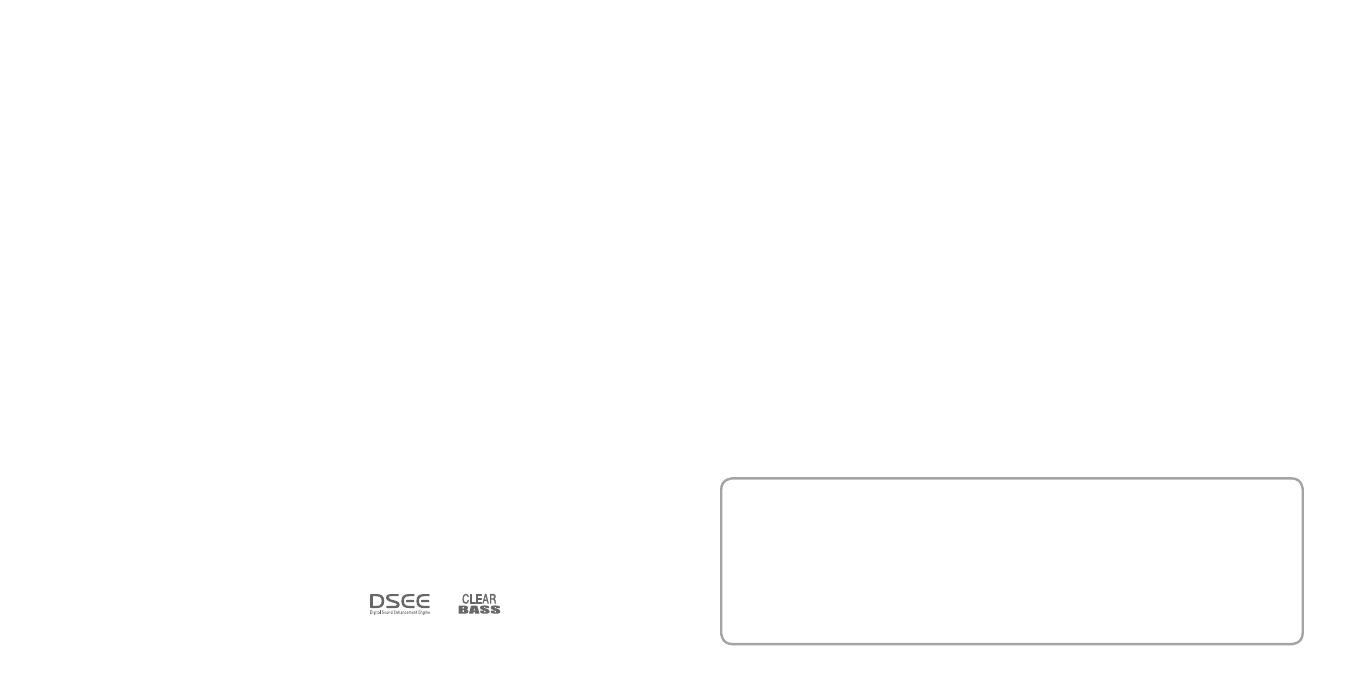
NWZ-S515 / S516 / S615F / S616F / S618F DE.3-218-247-31(1)
30
NWZ-S515 / S516 / S615F / S616F / S618F DE.3-218-247-31(1)
31
Fur Kunden in Deutschland
Entsorgungshinweis: Bitte werfen Sie nur
entladene Batterien in die Sammelboxen beim
Handel oder den Kommunen. Entladen sind
Batterien in der Regel dann, wenn das Gerat
abschaltet und signalisiert „Batterie leer“ oder
nach langerer Gebrauchsdauer der Batterien
„nicht mehr einwandfrei funktioniert“. Um
sicherzugehen, kleben Sie die Batteriepole z.B.
mit einem Klebestreifen ab oder geben Sie die
Batterien einzeln in einen Plastikbeutel.
Hinweis für Kunden in Ländern, die EU-
Direktiven unterliegen
Der Hersteller dieses Produkts ist Sony
Corporation, 1-7-1 Konan, Minato-ku, Tokio,
Japan. Autorisierter Vertreter für EMV und
Produktsicherheit ist Sony Deutschland
GmbH, Hedelnger Straße 61, 70327 Stuttgart,
Deutschland. Kontaktadressen für Kundendienst
oder Garantieansprüche nden Sie in den separaten
Kundendienst- oder Garantiedokumenten.
Zu den Anwendungen
Musikaufnahmen sind nur für den
Privatgebrauch zulässig. Sollen
Musikaufnahmen anderweitig verwendet
werden, ist die Genehmigung der
Urheberrechtsinhaber einzuholen.
Sony übernimmt keine Haung für
unvollständige Aufzeichnungen/Downloads
bzw. beschädigte Daten aufgrund von
Problemen mit dem Player oder dem Computer.
Adobe, Adobe Reader und Adobe Flash Player
sind Marken oder eingetragene Marken von
Adobe Systems Incorporated in den USA
und/oder anderen Ländern.
Die MPEG Layer-3-Audiocodierungstechnologie
und Patente sind von Fraunhofer IIS und
omson lizenziert.
IBM und PC/AT sind eingetragene Marken der
International Business Machines Corporation.
Macintosh ist eine Marke von Apple Inc.
Pentium ist eine Marke oder eingetragene
Marke der Intel Corporation.
Diese Soware basiert teilweise auf der Arbeit
der Independent JPEG Group.
Alle anderen Marken und eingetragenen
Marken sind Marken oder eingetragene Marken
der jeweiligen Eigentümer. In diesem Handbuch
werden die Zeichen
TM
und ® nicht angeführt.
Dieses Produkt ist durch bestimmte gewerbliche
Schutz- und Urheberrechte der Microso
Corporation geschützt. Die Verwendung oder der
Vertrieb derartiger Technologie außerhalb dieses
Produkts ohne eine Lizenz von Microso oder einer
autorisierten Microso-Niederlassung ist untersagt.
Inhaltsanbieter verwenden die in diesem Gerät
enthaltene Technologie zur Verwaltung digitaler
Rechte für Windows Media („WM-DRM“,
Windows Media Digital Rights Management),
um die Integrität des Inhalts („Sicherer Inhalt“)
zu gewährleisten, sodass sich keine Person das
geistige Eigentum, einschließlich Urheberrecht,
an diesen Inhalten widerrechtlich aneignen kann.
Bei diesem Gerät wird WM-DRM-Soware
zum Wiedergeben sicherer Inhalte verwendet.
Bei Gefährdung der Sicherheit der WM-DRM-
Soware dieses Geräts können Eigentümer
sicherer Inhalte („Secure Content Owners“)
fordern, dass Microso das Recht der WM-
DRM-Soware zum Erwerb neuer Lizenzen zum
Kopieren, Anzeigen und/oder Wiedergeben von
sicherem Inhalt auebt. Trotz der Auebung
kann mithilfe der WM-DRM-Soware
ungeschützter Inhalt wiedergegeben werden.
Eine Liste widerrufener WM-DRM- Soware
wird jedes Mal an Ihr Gerät gesendet, wenn Sie
eine Lizenz für sicheren Inhalt aus dem Internet
oder von einem PC herunterladen. Microso lädt
möglicherweise im Aurag von Secure Content
Owners zusammen mit einer solchen Lizenz
Sperrlisten auf Ihr Gerät herunter.
Programm ©2007 Sony Corporation
Documentation ©2007 Sony Corporation
Die Möglichkeit, Sprachen in der mitgelieferten
Soware anzuzeigen, hängt von dem auf
dem PC installierten Betriebssystem ab.
Vergewissern Sie sich, dass das installierte
Betriebssystem mit der gewünschten Sprache
kompatibel ist.
Wir übernehmen keine Garantie dafür,
dass sich alle Sprachen korrekt in der
mitgelieferten Soware anzeigen lassen.
Benutzerdenierte Zeichen und einige
Sonderzeichen werden u. U. nicht angezeigt.
Je nach Art und verwendeten Zeichen des in
der Soware angezeigten Textes kann dieser
möglicherweise nicht korrekt auf dem Gerät angezeigt
werden. Dies kann folgende Ursachen haben:
Die Kapazität des angeschlossenen Players ist
eingeschränkt.
Der Player funktioniert nicht
ordnungsgemäß.
Inhaltsinformationen sind in einer Sprache
oder mit Zeichen geschrieben, die nicht vom
Player unterstützt werden.
Copyrights
ATRAC ist eine Marke der Sony Corporation.
„WALKMAN“ und das „WALKMAN“-
Logo sind eingetragene Marken der Sony
Corporation.
Microso, Windows, Windows Vista und
Windows Media sind Marken oder eingetragene
Marken der Microso Corporation in den USA
und/oder anderen Ländern.
und sind Marken der Sony
Corporation.
Aktuelle Informationen
Informationen bei Fragen oder Problemen bezüglich dieses Produkts nden Sie auf den
folgenden Websites.
Für Kunden in den USA: http://www.sony.com/walkmansupport
Für Kunden in Kanada: http://www.sony.ca/ElectronicsSupport/
Für Kunden in Europa: http://support.sony-europe.com/DNA
Für Kunden in Lateinamerika: http://www.sony-latin.com/index.crp
Für Kunden in anderen Ländern/Regionen: http://www.css.ap.sony.com
Für Kunden, die Überseemodelle kaufen: http://www.sony.co.jp/overseas/support/
-
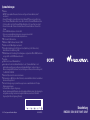 1
1
-
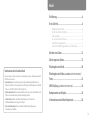 2
2
-
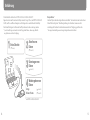 3
3
-
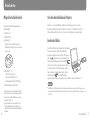 4
4
-
 5
5
-
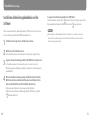 6
6
-
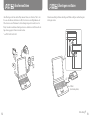 7
7
-
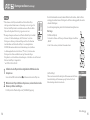 8
8
-
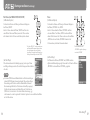 9
9
-
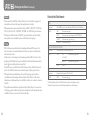 10
10
-
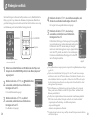 11
11
-
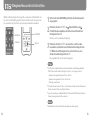 12
12
-
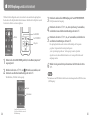 13
13
-
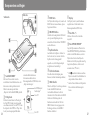 14
14
-
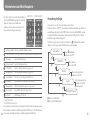 15
15
-
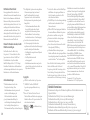 16
16
Sony NWZ-S515 Bedienungsanleitung
- Kategorie
- MP3 / MP4-Player
- Typ
- Bedienungsanleitung
Verwandte Artikel
-
Sony NWZ-A816 Bedienungsanleitung
-
Sony NWZ-A826 Bedienungsanleitung
-
Sony NWZ-S615F Bedienungsanleitung
-
Sony NWZ-E436F Bedienungsanleitung
-
Sony NWZ-X1050 Bedienungsanleitung
-
Sony NWZ-A816 Bedienungsanleitung
-
Sony NWZ-E436F Bedienungsanleitung
-
Sony NWZ-E445 Bedienungsanleitung
-
Sony NWZ-S639F Bedienungsanleitung
-
Sony BCR-NWU7 Bedienungsanleitung